Суроо белгиси жалпы тыныш белгилеринин белгиси. Адатта, ал суроо сүйлөмдөрдү же белгисиз маалыматтарды көрсөтүү үчүн кызмат кылат. Компьютерде терип жатканда кантип суроо белгисин коюу керек? Окуяларды өнүктүрүүнүн мүмкүн болгон сценарийлери төмөндө сунушталат. Ар бир колдонуучу ар кандай жолдор менен тапшырма менен күрөшүүгө жөндөмдүү. Эң негизгиси - тандалган символдор жөнүндө бир нече маалыматтарды билүү.
Клавиатура киргизүү: 1-ыкма
Суроо белгисинин сүрөтүн каалаган тексттик документке киргизсе болот. Андан кийин файлда өзүнчө сүрөт пайда болот. Ал сүйлөмдөрдүн тыныш белгиси катары колдонулушу мүмкүн эмес, ошондуктан бул ыкма текстти оңдоого ылайыктуу эмес. Башка жолду табышыбыз керек.
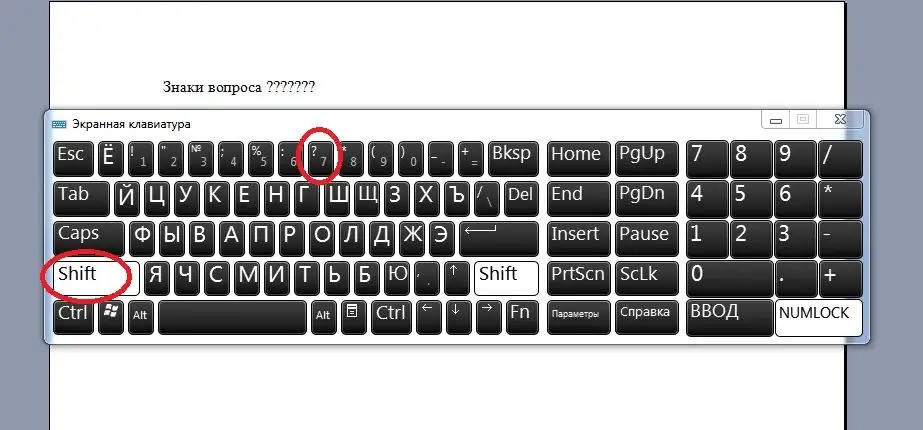
Бактыга жараша, бар. Суроо белгисинин белгисин клавиатурада түз терүүгө болот. Бул үчүн сизге керек болот:
- Орусча баскычтоптун калыбын иштетүү.
- "Shift" баскычын басыңыз.
- Клавиатуранын үстүндөгү 7 баскычын басыңыз.
Бүттү. Сүрөттөлгөн манипуляциялардан кийин текстте "?" белгиси пайда болот. Бирок бул башталышы гана. Колдонуучулар болотбашкача иш кыл.
Клавиатура киргизүү: 2-ыкма
Мисалы, каалаган натыйжаны алуу үчүн экинчи баскычтопту колдонуңуз. Тамгалардын ордуна суроо белгилерин кол менен коюу сунушталууда.
Практикада активдүү колдонулган экинчи трюк:
- Англисче баскычтоп терүүгө которулуу.
- "Shift" баскычын басыңыз.
- Enter жанында жайгашкан баскычты чыкылдатыңыз (төмөнкү сол). Анын үстүндө адатта чекит бар. Башкаруу Shiftтин сол жагында.
Болуптур. Курсор турган жерде суроо белгиси басылып чыгат. Ушундай жол менен кээ бир тамгаларды жана башка символдорду алмаштыра аласыз.
Windows параметрлери
Тексттик документтерге "Суроо белгиси" символун "Символ таблицасы" аркылуу киргизүү сунушталат. Бул Windowsтун стандарттык кызматы, анда сиз бардык атайын белгилерди жана алардын коддорун ар кандай системаларда көрө аласыз.
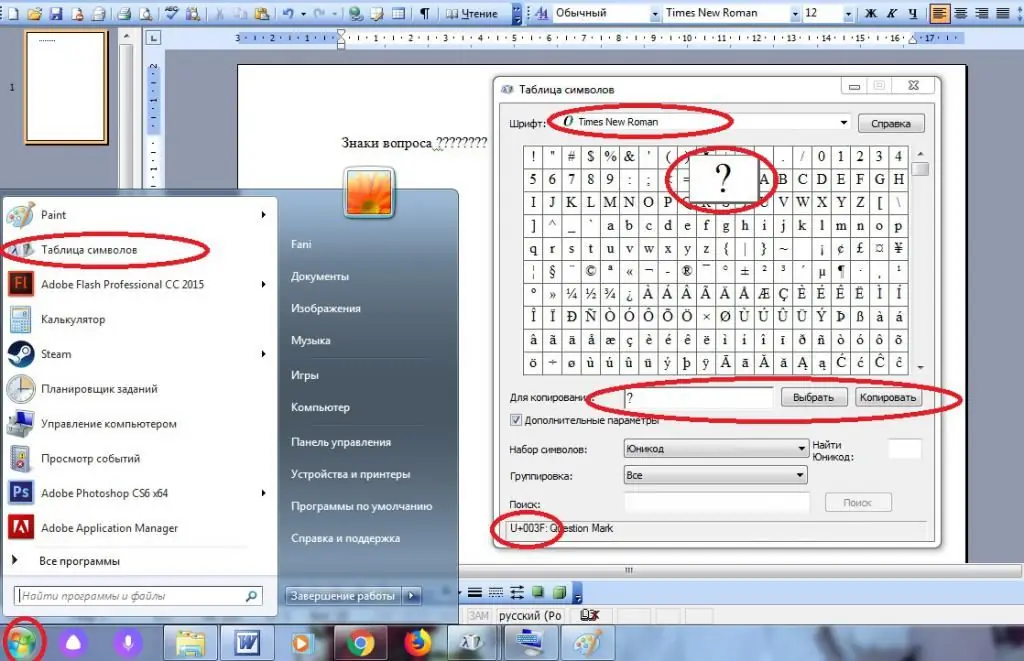
Болжол менен төмөнкүдөй улантуу сунушталат:
- Компьютериңизден издеп, "Белгилердин картасы" тиркемесин ачыңыз. Аны "Старттагы" издөө тилкеси аркылуу тапса болот.
- Times New Romanга которул.
- Суроо белгисинин эскизин таап, чычкандын сол баскычы менен аны эки жолу чыкылдатыңыз.
- "Көчүрүү" деп аталган башкарууну басыңыз.
- Курсорду барактын тигил же бул жерине коюу менен текст редакторуна кириңиз.
- "Control" + M (орусча) же RMB + "Чаптоо" баскычтарын басыңыз.
Башка эч нерсе керек эмес. Көрсөтмөлөрдү аткарсаңыз, текстке суроо белгисин эмес, каалаган символду киргизе аласыз. Бул кеңири таралган техника.
Сөздөгү мааниси
Бирок бул акыркы эмес. Кааласаңыз, колдонуучулар Word куралдарын колдоно алышат. Ар кандай белгилерди киргизүү үчүн жооптуу кызмат бар.
Бул ыкманы колдонуу үчүн сизге керек болот:
- Word'го кириңиз.
- "Кыстаруу"-"Символ" дегенди басыңыз.
- Көрүүчү менюдан суроо белгисин тандаңыз. Ал Times New Roman тилинде жазылган.
- Тиешелүү символдун эскизин эки жолу чыкылдатыңыз.
Сиз терезени жаап, андан соң натыйжаны көрсөңүз болот. Аткарылган иш-аракеттер белгилүү бир белгини көрсөтүлгөн жерде басып чыгарууга алып келет. Биздин учурда, суроо белгиси. Тез жана абдан ыңгайлуу!
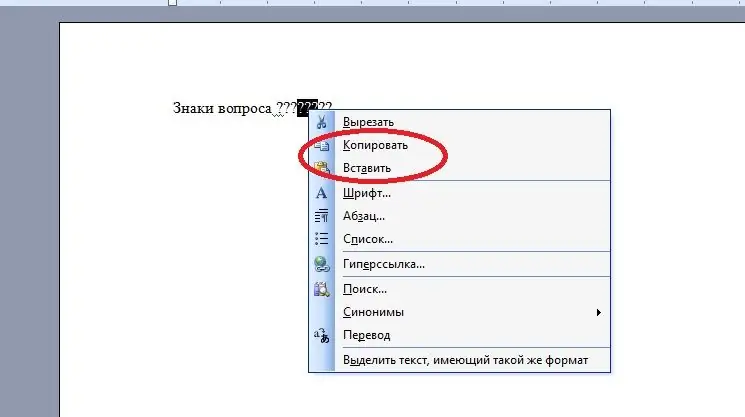
ASCII айкалышы
Суроо белгисин ASCII коддору аркылуу тексттик документке киргизүү сунушталат. Алар Alt коддору деп аталат. Кыска сандар айкалышы атайын символдорду тез басып чыгарууга жардам берет. Демейки баскычтопто жоктор да.
Тапшырма менен күрөшүү үчүн, биздин учурда, сиз төмөнкүдөй иш-аракет кылышыңыз керек:
- "Нам Лок" режимин күйгүзүңүз. Ансыз башка манипуляциялар пайдасыз.
- Курсорду белгиленген жерге коюңузсуроо белгисин коюу.
- "Alt" баскычын басыңыз.
- Санариптик панелдин кодун териңиз - 63.
- Картылган баскычтарды чыгарыңыз.
Кийинки эмне? Ошентип, колдонуучулар тексттик документтерге атайын белгилерди тез киргизишет. Акыркы сценарийди карап көрөлү.
Hex код
Суроо белгисинин Юникод системасында өзүнүн коду бар. Эгер түшүнүп алсаңыз, бир нече секунданын ичинде текстке тиешелүү символду киргизсеңиз болот.

Суроо белгисин басып чыгаруу үчүн төмөнкү кадамдарды аткарышыңыз керек:
- U+003F кодун жаз. Бул символдор белгиленген жерде жасалышы керек.
- Клавиатурадагы "Alt" жана Ch баскычтарын басыңыз (орусча же англисче - баары бир).
Натыйжага көңүл буруу керек. Иштеп жатканда "Юникод" символго айландырылат.






